Мы ўсе ведаем, што ёсць шмат, каб зрабіць з рэжымам аднаўлення ў MAC-сістэмах. Хоць утыліта сапраўды дапамагае карыстальнікам атрымліваць большую частку сваіх сістэм, ён гуляе важную ролю ў аказанні дапамогі іх рэзервовае капіяванне дадзеных, а таксама іншую важную інфармацыю. Для тых, хто шмат не ведае аб рэжыме аднаўлення Mac апроч сваіх асноўных функцый, гэты артыкул дапаможа ім 10 невядомых функцый, якія могуць дапамагчы ім атрымаць больш функцый ад іх рэжыму карыснасці. Карыстальнікі павінны адзначыць, што гэтыя функцыі накіраваны на павышэнне вопыту МАС-карыстальнікаў і спатрэбіцца пры выкананні асноўных функцый поруч з выкарыстаннем іншых прыкладанняў.
1) Пераўсталёўка MAC OS X
Амаль кожны карыстальнік MAC ведае, што рэжым аднаўлення дапамагае ў працэсе ўстаноўкі і паўторнай ўстаноўкі АС X на MAC. Гэта робіцца ў рэжыме аднаўлення загружае OS X файлы праграмы ўстаноўкі з інтэрнэт-пастаўшчыка, калі карыстальнікі не маюць іх на мясцовым узроўні, у першую чаргу. Гэта эфектыўна, як файлы не займаюць дыскавая прастора і звычайны карыстальнік не сутыкнецца з непрыемнасцяў палявання для аперацыйнай сістэмы дыска. Разам з гэтым, рэжым аднаўлення Mac таксама загружае ўдакладнены ўсталявальныя файлы, так што карыстальнікі не павінны марнаваць свой вырашальнае час ўстаноўкі аперацыйнай сістэмы, калі яны звяртаюцца ў сістэме. Гэта дзе Apple, Microsoft дала сур'ёзнае зьбіцьцё.
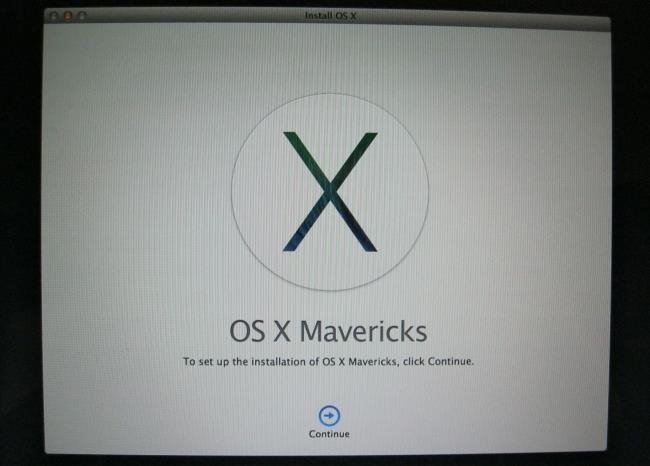
2) Аднаўленне сістэмы з рэзервовай копіі Time Machine:
Іншы прывабнай асаблівасцю рэжыму аднаўлення ў сістэмах MAC з'яўляецца опцыя даступная для карыстальнікаў проста аднавіць іх MAC з рэзервовай копіі Time Machine. Гэта эканоміць іх праблемы пераўсталёўкі ўсёй OS X. Гэта можна назваць як эквівалент аднаўлення выявы сістэмы на іншую аперацыйную сістэму. Тым не менш, карыстальнікі запатрабуюць дыск вонкавага захоўвання дадзеных, які ўтрымлівае рэзервовую копію, якая была створана на выкарыстоўваецца сістэма. Гэта служыць вельмі карыснай функцыяй для тых, хто хоча зэканоміць крытычны час пры працы іх сістэм MAC.
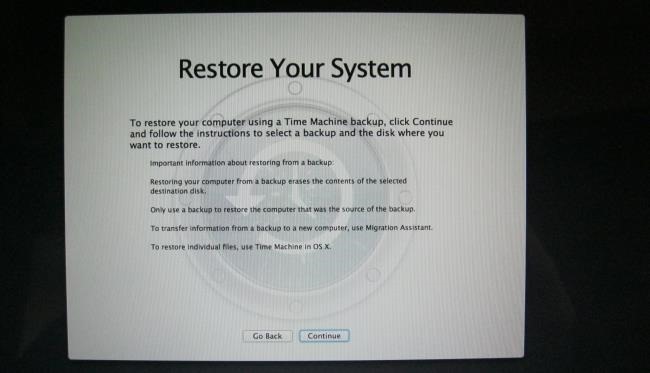
3) Прагляд вэб-старонак:
Гэта тое, што адна асаблівасць рэжыму аднаўлення Mac, які сапраўды робіць яго асаблівым. Уявіце сабе, што не можа загрузіць MAC правільна і не маючы ніякай дапамогі наяўнай у ваколіцах. Хто робіць адзін абарот у дадзеным выпадку? Верце ці не, рэжым аднаўлення Mac дазваляе праглядаць вэб-старонкі. «Атрымаць Дапамога» спасылка накіроўвае карыстальніка на сайце дакументацыі Apple, праз вэб-браўзэр Safari. Тым не менш, карыстальнікі могуць выйсці за межы вэб-сайта і наведаць любы вэб-старонкі, якую ён жадае. Гэта асабліва карысна ў выпадку, калі вы не можаце загрузіць ваш MAC і хочаце шукаць нейкую інфармацыю аб ліквідацыі непаладак.
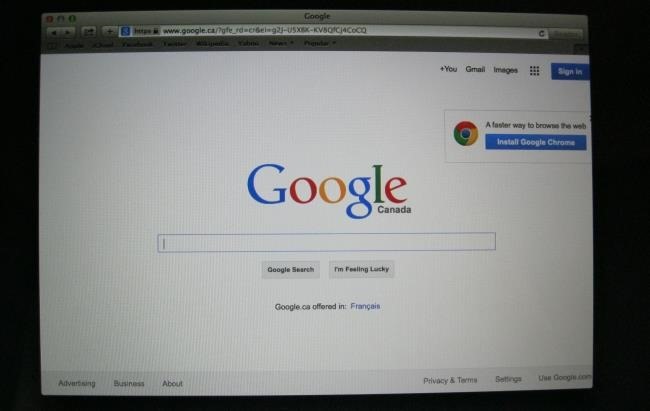
4) Упраўленне дыскаў:
Іншай карыснай асаблівасцю рэжыму Mac аднаўлення ў сістэмах MAC з'яўляецца магчымасць для карыстальнікаў, каб кіраваць сваімі дыскамі. Опцыя дыскавай ўтыліты адкрывае опцыю «Disk Utility», якія ў адваротным выпадку могуць быць даступныя ўнутры X. MAC OS Гэта дапамагае карыстальнікам падзяліць свае дыскі, фарматаваць іх, правяраць іх памылкі і вірусы, пратрыце іх чыстымі, а таксама ўсталяваць іх у канфігурацыі RAID. Для тых, хто шукае для рэдагавання частак з вонкавага боку іх АС MAC, рэжым Mac Recovery з'яўляецца адказам. Карыстальнікі пазбаўленыя ад непрыемнасцяў загрузкі якога-небудзь спецыяльнага інструмента для выканання гэтай функцыі.
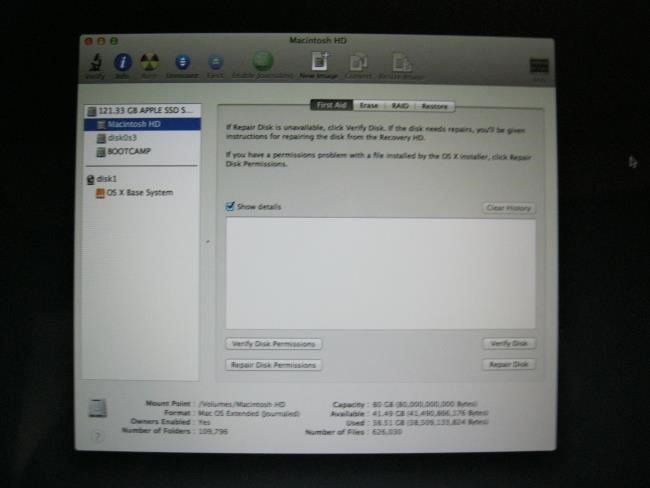
5) Выберыце Па змаўчанні Загрузны дыск:
Карыстальнікі могуць выкарыстоўваць гэтую опцыю ў рэжыме аднаўлення Mac, націснуўшы на меню Apple на панэлі ў верхняй частцы іх экрана і выбар загрузнага дыска для таго, каб атрымаць доступ да «Вылучыце Загрузны інструмент». Гэты інструмент можа быць выкарыстаны для выбару дыска па змаўчанні для запуску для MAC і дапамагае, калі адзін хоча перазагрузкі ў іншую аперацыйную сістэму. Для тых, хто з дапамогай якіх-небудзь іншых АС нароўні з MAC OS X, гэта можа быць карыснай функцыяй.
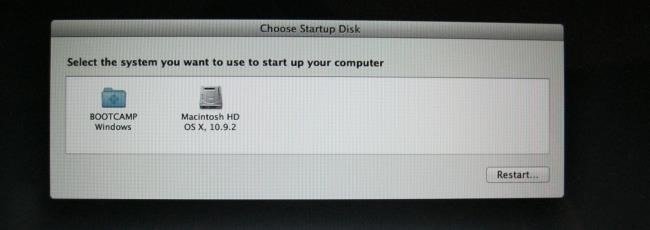
6) Даданне або выдаленне пароля EFI Firmware:
Гэта дазваляе карыстальніку дадаваць пароль прашыўкі для сваіх сістэм MAC. Гэта працуе аналагічна пароль BIOS або UEFI пароль у Linux. Карыстальнікі павінны націснуць меню Utilities, якая знаходзіцца ў верхняй частцы іх экрана і абярыце опцыю «FIRMWARE Password Utility», каб атрымаць доступ да гэтай канкрэтнай функцыі. Перавагі наяўнасці праграмна-апаратны пароль ўключаюць прадухіленне Вашага MAC ад запуску з іншага жорсткага дыска ці любога вонкавага прылады захоўвання дадзеных. Гэта выключае верагоднасць загрузкі MAC з несанкцыянаванымі восамі. Калі вы хочаце выдаліць пароль прашыўкі, гэта можа быць дасягнута тут, як добра.
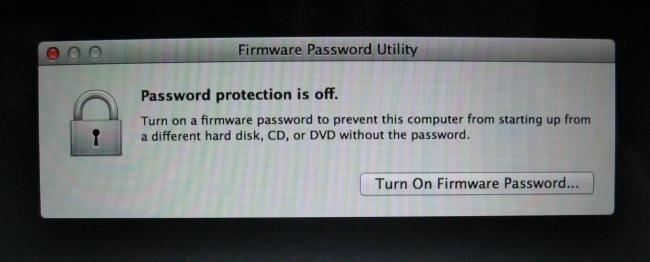
7) Доступ да сеткі Інструменты для ліквідацыі непаладак падлучэння:
Карыстальнікі могуць атрымаць доступ да опцыі Network Utility, каб адкрыць інструмент дыягностыкі сеткі, паколькі яна забяспечвае графічны інтэрфейс для праверкі інфармацыі сеткавага падключэння. Каманды, як «NetStat», «пінг», «пошук», «трасіроўка», «WhoIs», «палец» і порт ўтыліта сканавання можа быць карысная для карыстальнікаў праз рэжым аднаўлення Mac. Яны неабходны для таго, каб ліквідаваць любыя праблемы падлучэння да Інтэрнэту. Карыстальнікі могуць шукаць у Інтэрнэце, каб даведацца больш пра функцыі гэтых каманд.
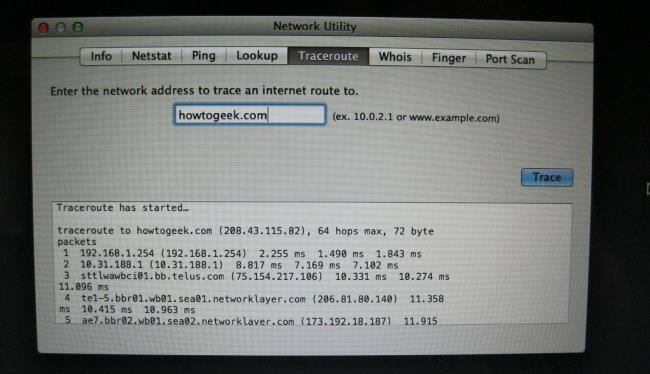
8) адкрыць тэрмінал:
Гэта функцыя звяртаецца да прасунутым карыстальнікам MAC. Ад Utilities> Terminal, карыстальнікі могуць перайсці да пашыранага ліквідацыі няспраўнасцяў для іх MAC сістэм. Карыстальнікі павінны адзначыць, што MAC OS X выкарыстоўвае Баш абалонку, якая падобная на тое, што дыстрыбутывы Linux рабілі на працягу досыць доўгага часу.
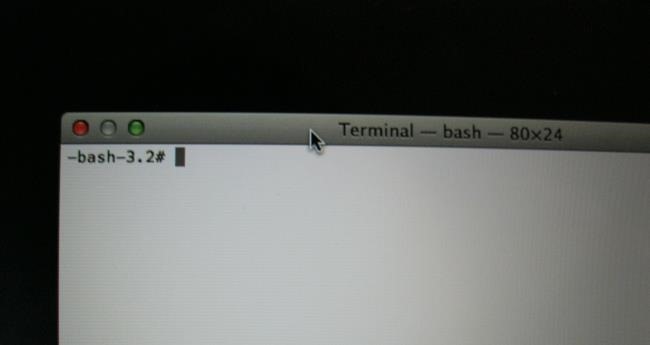
9) Дапамагае з праблемамі прывада запуску:
Рэжым аднаўлення карысна, калі дыск запуску сутыкаецца з праблемамі, ці яшчэ горш, былі сцёртыя. Выкарыстанне Mac Internet Recovery праз рэжым аднаўлення, вы можаце запусціць MAC непасрэдна з сервераў Apple, і гэта забяспечвае хуткі тэст захоўвання, а таксама жорсткі дыск для праверкі існуючых апаратных праблем.
10) Множныя налады браўзэра:
Перамога рэжыме аднаўлення ГДК заключаецца ў тым, што ён дапамагае нам некалькі варыянтаў браўзэра, як яна ўключае ў сябе браўзэр Safari са спасылкамі на рэсурсы на вэб-сайце кампаніі Apple, якая можа быць дадатковай дапамогі карыстальнікам. Тым не менш, убудовы і іншыя пашырэння не могуць быць дададзеныя да версіі, уключанай у рэжыме аднаўлення.
Як мы бачым вышэй, рэжым аднаўлення ў сістэмах MAC значна больш, чым проста выконваць простыя функцыі. З акцэнтам на сувязі і ліквідацыі няспраўнасцяў, рэжым Recovery прапануе шмат карыстальнікаў MAC, і, такім чынам, падвышае іх агульны вопыт. Рэзюмуючы аспект функцый, пералічаных вышэй, можна сказаць, што карыстальнікі Apple, не прыйдзецца турбавацца аб тым, што праца, парушаецца да тых часоў, як яны могуць выкарыстоўваць рэжым аднаўлення ў сваіх інтарэсах.
Калі вы страцілі дадзеныя на вашым кампутары, на жаль, не хвалюйцеся! У вас яшчэ ёсць шанец атрымаць страчаныя дадзеныя назад. Для аднаўлення файлаў з кампутара, вы можаце паспрабаваць наступнае сродак.

- Аднаўленне страчаных або аддаленых файлаў, фатаграфій, аўдыё, музыку, электронныя лісты з любой прылады захоўвання эфектыўна, бяспечна і цалкам.
- Падтрымлівае аднаўленне дадзеных з каша, жорсткага дыска, карт памяці, флэш-дыска, лічбавы камеры і відэакамеры.
- Падтрымка для аднаўлення дадзеных для раптоўнага выдалення, фарматаванні, жорсткага дыска карупцыі, віруснай атакі, збою сістэмы ў розных сітуацыях.
- Папярэдні прагляд перад аднаўленнем дазваляе зрабіць селектыўнае аднаўленне.
- Падтрымліваюцца АС: Windows 10 / 8/7 / XP / Vista, Mac OS X (Mac OS X 10.6, 10,7 і 10,8, 10,9, 10,10 Yosemite, 10,10, 10,11 El Capitan, 10,12 Sierra) на ИМАК, MacBook, Mac Pro і г.д.
кампутарныя праблемы
- Кампутар Краш Праблемы +
- Памылка экрана ў Win10 +
- Вырашыць Выпуск кампутара +
-
- Кампутар звычай сну
- Ня запусціцца пры выкарыстанні іншай аперацыйнай сістэмы?
- Ўключыць Restore Option
- Вырашыць «Памылка доступу»
- Нізкая памылка памяці
- Адсутныя DLL файлы
- PC не будзе зачынены
- Памылка 15 Файл не знойдзены
- ня брандмаўэр працуе
- Немагчыма ўвесці BIOS
- кампутар перагрэў
- Размантаванне загрузкі Памылка Аб'ём
- Памылка AMD Хуткі паток
- «Шум вентылятара занадта гучны» пытанне
- Змена ключа не працуе
- Няма гуку на кампутары
- «Панэль задач Зніклыя» Памылка
- Кампутар працуе павольна
- Кампутар аўтаматычна перазагружаецца
- Кампутар не ўключаецца
- Высокая загрузка працэсара ў АС Windows
- Не ўдаецца падключыцца да Wi-Fi
- 'Hard Disk Bad Sector'
- Жорсткі дыск не знойдзены?
- Не ўдаецца падключыцца да Інтэрнэту ў Windows 10
- Не магу ўвайсці ў бяспечны рэжым у Windows 10






